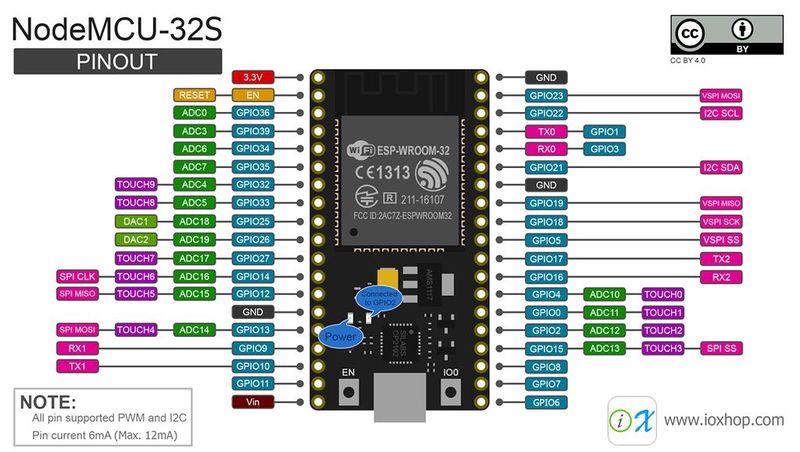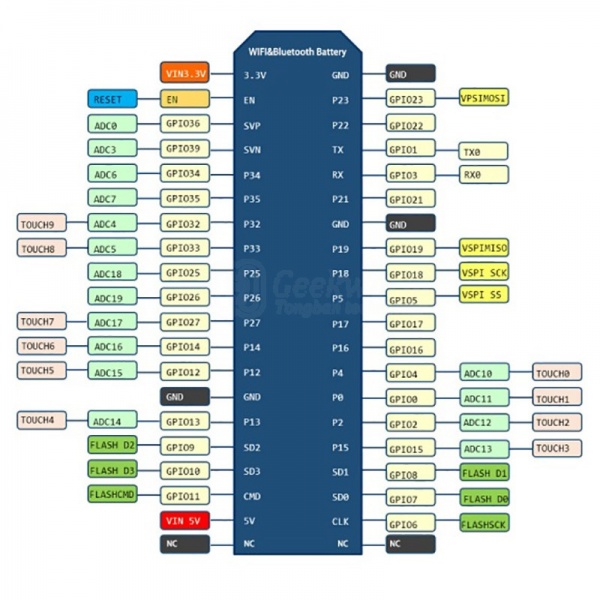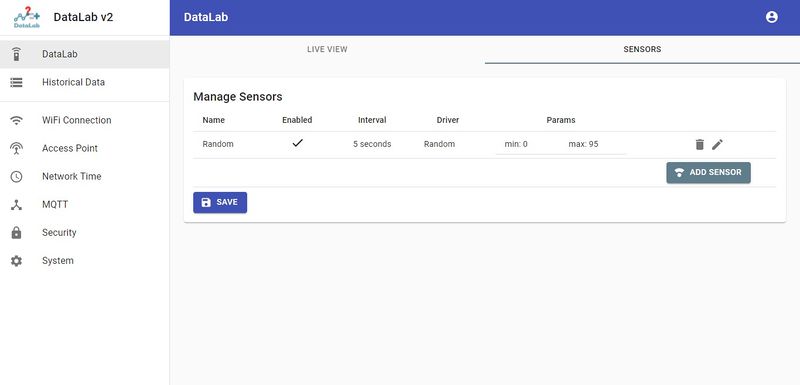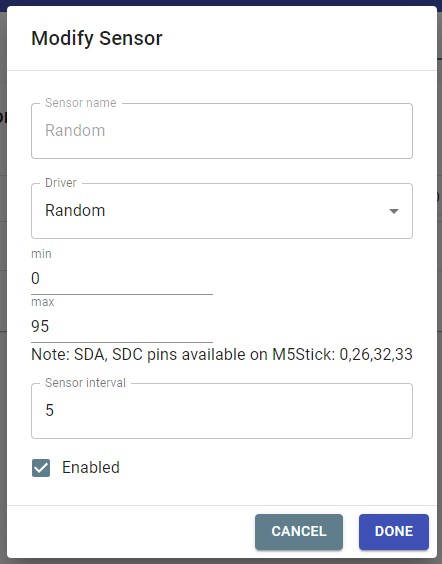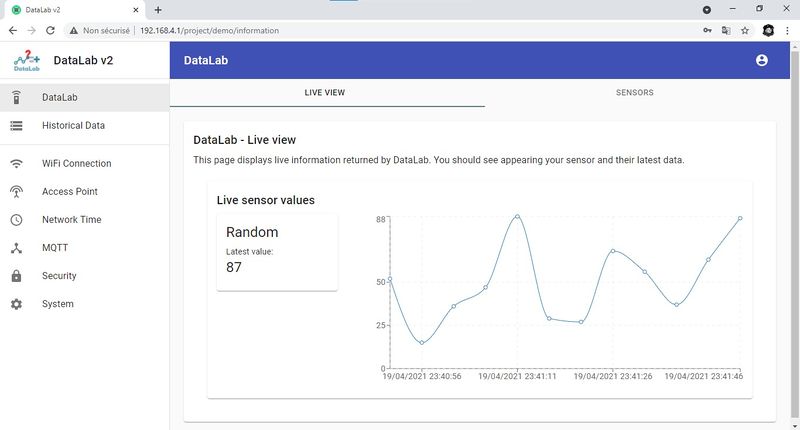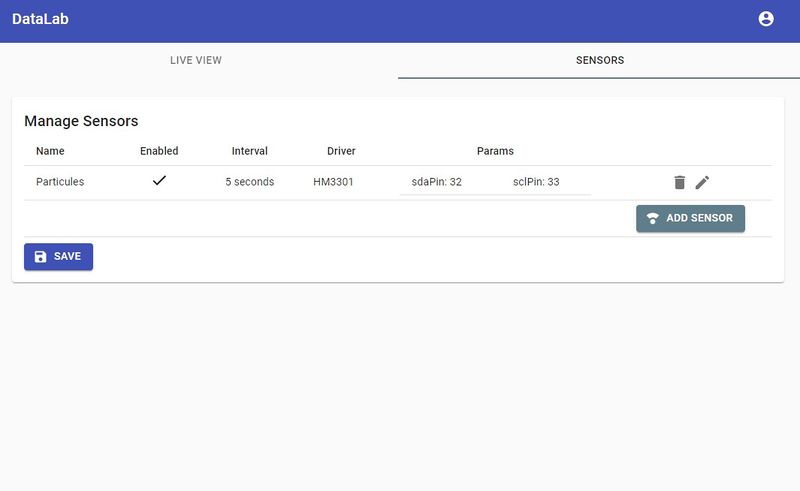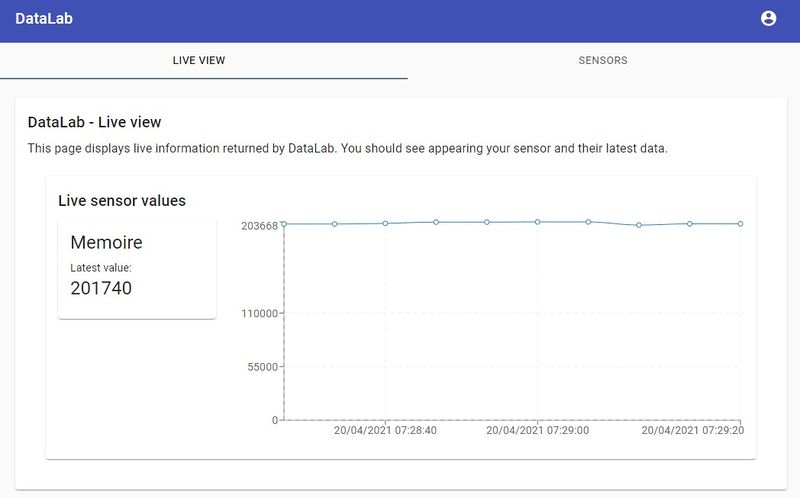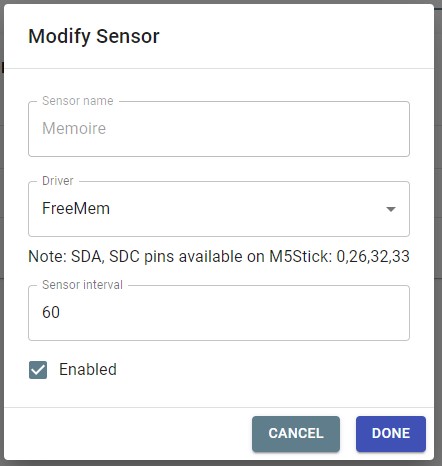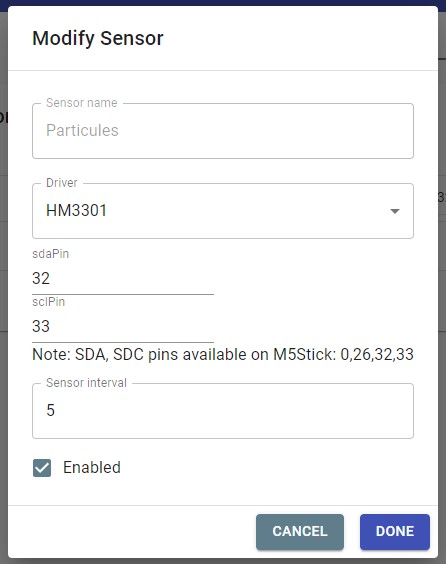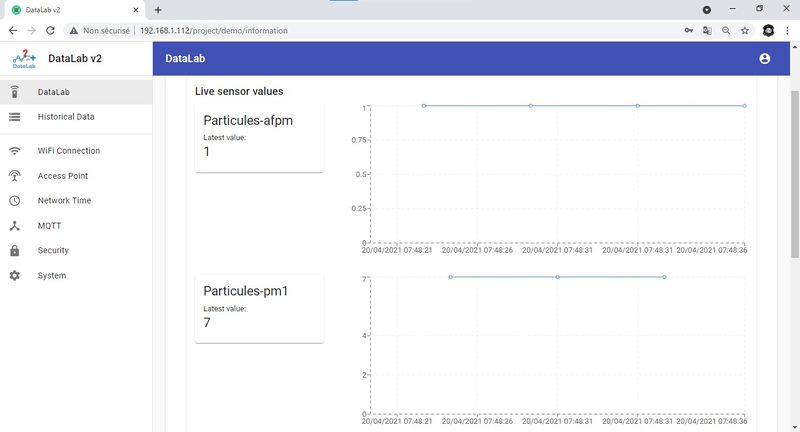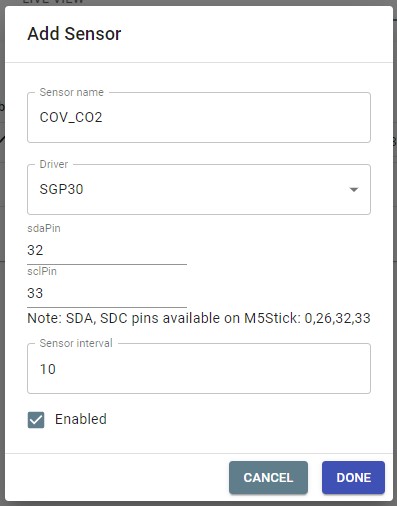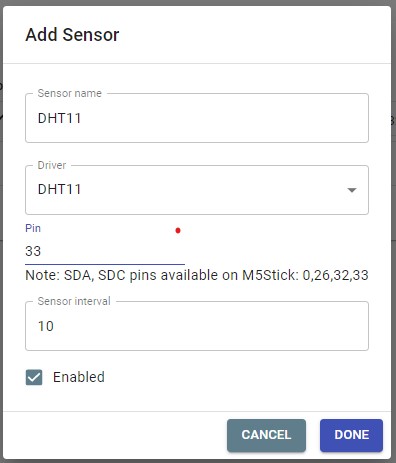| Ligne 60 : | Ligne 60 : | ||
| − | En cliquant sur '''"add sensor"''' vous ajoutez une nouvelle ligne correspondant à un nouveau capteur. Cochez '''Enable''' pour activer ce nouveau capteur dans le programme. Vous pouvez nommer ce capteur dans le champ '''"Sensor Name"''', par exemple Exterieur (évitez des caractères spéciaux). Ensuite sélectionnez dans '''"Driver"''' le capteur parmi la liste des capteurs pré-installés et supportés par la dernière mise à jour du programme (DHT11, BMP280...). En sélectionnant votre type de capteur, des nouveaux champs propres à ce dernier apparaitront. C'est ces champs qu'il faudra paramétrer selon les indications suivantes, généralement '''"SensorInterval"''' pour la fréquence d'enregistrement de la donnée de votre capteur, et'''"Configuration Pin"''' l'adresse de la broche correspondante sur la carte de programmation. | + | En cliquant sur '''"add sensor"''' vous ajoutez une nouvelle ligne correspondant à un nouveau capteur. Cochez '''Enable''' pour activer ce nouveau capteur dans le programme. Vous pouvez nommer ce capteur dans le champ '''"Sensor Name"''', par exemple Exterieur (évitez des caractères spéciaux). Ensuite sélectionnez dans '''"Driver"''' le capteur parmi la liste des capteurs pré-installés et supportés par la dernière mise à jour du programme (DHT11, BMP280...). En sélectionnant votre type de capteur, des nouveaux champs propres à ce dernier apparaitront. C'est ces champs qu'il faudra paramétrer selon les indications suivantes, généralement '''"SensorInterval"''' pour la fréquence d'enregistrement de la donnée de votre capteur, et'''"Configuration Pin"''' l'adresse de la broche correspondante sur la carte de programmation selon les indications suivantes pour chaque type de capteurs. |
|Step_Picture_00=DataLab_-_Chapitre_3_-_Connecter_ses_capteurs_Capture_d_cran_2021-04-20_072427.jpg | |Step_Picture_00=DataLab_-_Chapitre_3_-_Connecter_ses_capteurs_Capture_d_cran_2021-04-20_072427.jpg | ||
|Step_Picture_01=DataLab_-_Chapitre_3_-_Connecter_ses_capteurs_Capture_d_cran_2021-04-20_072507b.jpg | |Step_Picture_01=DataLab_-_Chapitre_3_-_Connecter_ses_capteurs_Capture_d_cran_2021-04-20_072507b.jpg | ||
| Ligne 66 : | Ligne 66 : | ||
{{Tuto Step | {{Tuto Step | ||
|Step_Title=Capteur/Simulateur "Random" | |Step_Title=Capteur/Simulateur "Random" | ||
| − | |Step_Content='''- A quoi ça sert :''' Ce n'est pas à proprement parlé un capteur mais un témoin de fonctionnement. Ce "simulateur" de capteur génère, à l' | + | |Step_Content='''- A quoi ça sert :''' Ce n'est pas à proprement parlé un capteur mais un témoin de fonctionnement. Ce "simulateur" de capteur génère, à l'intervalle choisie, des nombres aléatoires entre la minimale et maximale désignées. Ce témoin est installé par défaut sur le programme à son premier lancement. |
'''- Comment ça marche :''' C'est un programme générateur aléatoire de nombre. | '''- Comment ça marche :''' C'est un programme générateur aléatoire de nombre. | ||
| − | '''- Branchements :''' Pas de branchements requis | + | '''- Branchements :''' Pas de branchements requis. |
'''- Applications types :''' Il permet par exemple de tester l'interface et fonctionnalités du DataLab même si on a pas de capteur sous la main. | '''- Applications types :''' Il permet par exemple de tester l'interface et fonctionnalités du DataLab même si on a pas de capteur sous la main. | ||
Version du 15 décembre 2021 à 22:19
Sommaire
- 1 Introduction
- 2 Étape 1 - Principes généraux des capteurs
- 3 Étape 2 - Liste des des capteurs supportés
- 4 Étape 3 - Sélection des capteurs dans le programme de la Station DataLab
- 5 Étape 4 - Capteur/Simulateur "Random"
- 6 Étape 5 - Capteur "Free Mem"
- 7 Étape 6 - Capteur HM3310 (Particules Fines)
- 8 Étape 7 - Capteur SGP30 (CO2 et COV)
- 9 Étape 8 - Capteur DHT11 (Humidité, Température)
- 10 Étape 9 - BMP180 et 280(Baromètre, altitude, pression, température)
- 11 Étape 10 - Capteurs Analogiques (Luminosité, Humidité des sols, potentiomètres, flexion...))
- 12 Étape 11 - Capteurs Digitaux (Bouttons poussoirs, contact, interrupteurs...)
- 13 Étape 12 - Capteur Time Of Flight (Distance)
- 14 Étape 13 - Capteur PIR (présence/mouvement)
- 15 Étape 14 - Astuce : choix de l'intervalle d'enregistrement des données et la place disponible sur l'ESP32
- 16 Étape 15 - Sommaire et liens des tutos DataLab
- 17 Commentaires
Introduction
Étape 1 - Principes généraux des capteurs
Un capteur est un composant électronique plus ou moins complexe sensible aux variations d'un paramètre donné. Par exemple une photorésistance est capable de mesurer les variations de luminosité. Une thermorésistance quant à elle mesure les variations de température, etc. Certains modules de capteurs comme le dénommé DHT11 sont une association de capteurs, ici de température et d'humidité. En cherchant bien, on peut trouver des capteurs pour la plupart des paramètres physiques, chimiques que l'on souhaite observer. La complexité de certaines mesures de paramètres jouera sur le prix du capteur. On peut aussi dans certains cas fabriquer ses propres capteurs en connaissant quelques principes d'électricité.
Le fonctionnement de capteurs avec une carte de programmation suit généralement toujours le même principe. Une carte de programmation comme l'Arduino ou l'ESP32 possède des broches d'entrées, des "prises" sur lesquelles nous pourrons connecter nos capteurs qui leur enverrons des informations sous forme de signaux électriques plus ou moins complexes et que notre programme saura interpréter. Ces broches sont adressées, elle ont chacune un numéro ou un nom. Nous pouvons retrouver facilement sur la documentation de chaque carte le numéro de chaque broche. Pour la plupart, les numéros sont même imprimés sur les cartes. Dans les illustrations ci-jointes nous documenterons les schémas d'adressage complet des cartes les plus courantes supportées par DataLab dont le M5 Stick C. Pas la peine de les apprendre par cœur (!), ils nous servirons juste très ponctuellement à vérifier nos raccords et paramétrer notre station.
Les capteurs ont eux aussi des broches, dans une majorité des cas 3 ou 4, parfois plus qu'il faudra connecter à l'aide de câbles aux entrées de la carte de programmation. Par chance et facilité, les capteurs que nous avons choisi du système Grove ont des connectiques standardisées qui simplifiera les branchements notamment sur le M5 Stick C et d'autres cartes compatibles. Un exemple avec le capteur DHT11 de nouveau, en photo ci-contre en bleu, qui possède une broche GND (la terre, l'équivalent du - dans un circuit ), une broche VCC (le 5 ou 3.3 volt, l'équivalent du +, qui alimente le capteur), une broche SIG qui transmet le SIGnal d'information à la carte et une broche NC qui ne sert à rien (Not Connected) dans ce cas mais présent pour le standard Grove. Ce capteur peut donc simplement se connecter au port "Grove" de la Carte M5 Stick C. Impossible de se tromper !
Étape 2 - Liste des des capteurs supportés
Il existe une infinité de capteurs pour mesurer tous les paramètres souhaités. Nous avons recentré notre attention sur une dizaine de capteurs les plus courants pour la première version de la Station DataLab qui seront pré-intallés dans le programme. Afin de simplifier l'usage et les connectiques de ces capteurs, nous avons sélectionnés les capteurs de la marque Grove (ou simili) proposant un standard de connexion compatible avec le M5Stick C. (En gras dans la liste les capteurs implémentés à l'heure de la dernière mise à jour du programme) :
- DHT11 (Pression, humidité, température)
- BMP180 (Baromètre, pression, température)
- BMP280 (Baromètre, pression, température)
- HM3301 (Qualité de l'air, particules fine 2.5PM)
- Light sensor (Luminosité)
- Moisture (Humidité des sols)
- Capteur digital divers (Bouton poussoir, touch, contact fin de course...)
- Capteur analogique divers (Potentiomètre linéaires, rotatifs...)
- Ultrasonic sensor (Distance par ultrasons)
- pH sensor (pH mètre)
- Sound sensor (Niveau sonore)
Étape 3 - Sélection des capteurs dans le programme de la Station DataLab
Avant de connecter votre capteur à votre carte, rendez-vous sur l'interface de votre station DataLab comme vu à la fin du Chapitre 2 (pour rappel, les identifiants par défaut de connexion sont admin admin). Sur la page d'accueil, vous trouverez un onglet "Sensor". En cliquant sur ce dernier vous pourrez ajouter votre capteur correspondant.
En cliquant sur "add sensor" vous ajoutez une nouvelle ligne correspondant à un nouveau capteur. Cochez Enable pour activer ce nouveau capteur dans le programme. Vous pouvez nommer ce capteur dans le champ "Sensor Name", par exemple Exterieur (évitez des caractères spéciaux). Ensuite sélectionnez dans "Driver" le capteur parmi la liste des capteurs pré-installés et supportés par la dernière mise à jour du programme (DHT11, BMP280...). En sélectionnant votre type de capteur, des nouveaux champs propres à ce dernier apparaitront. C'est ces champs qu'il faudra paramétrer selon les indications suivantes, généralement "SensorInterval" pour la fréquence d'enregistrement de la donnée de votre capteur, et"Configuration Pin" l'adresse de la broche correspondante sur la carte de programmation selon les indications suivantes pour chaque type de capteurs.
Étape 4 - Capteur/Simulateur "Random"
- A quoi ça sert : Ce n'est pas à proprement parlé un capteur mais un témoin de fonctionnement. Ce "simulateur" de capteur génère, à l'intervalle choisie, des nombres aléatoires entre la minimale et maximale désignées. Ce témoin est installé par défaut sur le programme à son premier lancement.
- Comment ça marche : C'est un programme générateur aléatoire de nombre.
- Branchements : Pas de branchements requis.
- Applications types : Il permet par exemple de tester l'interface et fonctionnalités du DataLab même si on a pas de capteur sous la main.
- Coût moyen : Gratuit !
Étape 5 - Capteur "Free Mem"
- A quoi ça sert : A connaitre l'état de charge de la batterie interne du M5StickC.
- Comment ça marche : Le programme sonde via un capteur d'intensité et tension la charge restante de la batterie.
- Branchements : Pas de branchements
- Applications types : Pour les projets necessitant une vigilance sur l'état de charge.
- Coût moyen : Gratuit !
Étape 6 - Capteur HM3310 (Particules Fines)
- A quoi ça sert : Le capteur HM3301 est un capteur utilisé pour la détection continue et en temps réel de la poussière et particules fines (PM) dans l'air. Le capteur fourni la concentration en particule en µg/ m3 (microgramme par mètre cube) pour 3 tailles de particules (PM1, PM2.5 et PM10). La Valeur AFPM donne la "note" globale sur la qualité de l'air ambiant en fonction de ces concentration (1 = très bon, 4 = Très mauvais).
- Comment ça marche : le passage des particules fines et poussières devant un laser est reconnue par un capteur lumineux puis annalysée pour déterminer la taille des particules.
- Branchements : Sur port Grove M5Stick C : Sda 32, Scl 33
- Applications types : détecteurs de poussière/fumées, de pics de pollens, Brumètre, tests de qualité de l'air, surveillance de l'environnement et PM industrielles.
- Coût moyen :25-30€
- Documentation avancée : LIEN
- En savoir plus sur la qualité de l'Air avec L'Air et Moi : LIEN
Étape 7 - Capteur SGP30 (CO2 et COV)
- A quoi ça sert : Le capteur SGP30 est un capteur de détection de la qualité de l'air. Il mesure le taux de CO2 ambiant et taux COV (composés organiques volatiles, notamment polluants d'intérieurs).
- Branchements : Sur port Grove M5Stick C : Sda 32, Scl 33
- Applications types : Mesure du CO2/COV/pollution atmosphérique dans une pièce/extérieur, consomation/production de Co2 par un organisme,
- Coût moyen : 15€
- Documentation avancée : LIEN
- En savoir plus sur la qualité de l'Air avec L'Air et Moi : LIEN
Étape 8 - Capteur DHT11 (Humidité, Température)
- A quoi ça sert : Capteur de température et d'humidité. Excellente fiabilité et une stabilité à long terme. Ce capteur ne fonctionnera pas pour des températures inférieures à 0 degré.
- Applications types : Station météo, régulation d'un terrarium, potager, observation d'expériences sur l'effets de serre, humidité dans une maison...
- Branchements : Sur port Grove M5Stick C : Pin 33
- Coût moyen : 5€
- Documentation avancée : LIEN
Étape 9 - BMP180 et 280(Baromètre, altitude, pression, température)
- A quoi ça sert : baromètre numérique haute précision et basse consommation. Le BMP180 offre une plage de mesure de pression de 300 à 1100 hPa. Le BMP280 est une version plus précise du BMP180.
- Comment ça marche : Dépendant de l'air ambiant et de la température, ne pas placer à proximité d'une source de changement de température rapide (fenêtre, courant d'air, chauffage, climatiseur...)
- Branchements : Sur port Grove M5Stick C : Sda 32, Scl 33
- Applications types : observations météorologique, observation variation d'altitudes (par exemple dans une mongolfière ou objet volant),
- Coût moyen : 5-10€
- Documentation avancée : LIEN
Étape 10 - Capteurs Analogiques (Luminosité, Humidité des sols, potentiomètres, flexion...))
- A quoi ça sert : Un capteur analogique est un capteur simple qui mesure une variation de tension entre 2 bornes. Il permet de mesurer des variations de paramètres physiques ou chimiques simples comme la luminosité, l'humidité d'un sol ou la rotation d'un boutton rotatif.
- Branchements : Sur port Grove M5Stick C : Sda 32, Scl 33
- Applications types : Plante connectée indiquant son niveau de "soif" ou potager connecté avec le capteur d'humidité des sols. Détecteur de lumière, mesurer les cycles jours/nuit et saisonnalité de l'ensoleillement avec le capteur de luminosité. Girouette avec le bouton rotatif.
- Coût moyen : 3-5€
- Documentation avancée :
Étape 11 - Capteurs Digitaux (Bouttons poussoirs, contact, interrupteurs...)
- A quoi ça sert : bla
- Comment ça marche : bla
- Branchements : bla
- Paramètrage : bla
- Applications types : bla
- Coût moyen : bla
- Documentation avancée : bla
Étape 13 - Capteur PIR (présence/mouvement)
- A quoi ça sert : bla
- Comment ça marche : bla
- Branchements : bla
- Paramètrage : bla
- Applications types : bla
- Coût moyen : bla
- Documentation avancée : bla
Étape 14 - Astuce : choix de l'intervalle d'enregistrement des données et la place disponible sur l'ESP32
Étape 15 - Sommaire et liens des tutos DataLab
Chapitre 1 - Rassembler le matériel
Chapitre 2 - Installer le programme DataLab sur la carte ESP32
Chapitre 3 - Connecter ses capteurs !
Chapitre 4 - Visualiser et exporter ses données en Local
Chapitre 5 - Créer son tableau de bord en Ligne avec ThingsBoard.io
Chapitre 6 - Exploiter ses données avec des outils de DataVisualisation
Chapitre 7 - ÉducoData, animer un atelier sur l'enjeux des données numériques
Chapitre 8 - Animer un club DataLab
Chapitre 9 - Galerie de projets de la communauté
Chapitre 10 - Piste de réflexions pour faire évoluer DataLab
Dernière modification 13/01/2022 par user:Julienrat.
Published